บ่อยครั้งที่ผู้ใช้โทรศัพท์ที่ใช้ระบบปฏิบัติการ Android ต้องเผชิญกับความจริงที่ว่าพวกเขาไม่ได้เริ่ม PlayMarket
Google Play Market เป็นแอปพลิเคชั่นภาพยนตร์เกมเพลง ร้านค้านำเสนอทั้งแอปพลิเคชันที่พัฒนาโดยทั้ง Google และ บริษัท อื่น ๆ
สำหรับเจ้าของอุปกรณ์บน Android OS ร้านนี้มีความสำคัญมากเพราะช่วยให้คุณสามารถดาวน์โหลดและติดตั้งแอพพลิเคชั่นทั้งหมดบนสมาร์ทโฟนและแท็บเล็ตของคุณ หากบนโทรศัพท์ที่มีระบบปฏิบัติการ Android ด้วยเหตุผลที่ชัดเจนว่าตลาดการเล่นหยุดทำงานอาจเป็นปัญหาใหญ่สำหรับผู้ใช้
ในบทความนี้จะมีการระบุสาเหตุหลักของความผิดปกติของ PlayMarket และวิธีการแก้ไขปัญหาเหล่านี้
เหตุใดตลาดการเล่นจึงไม่ทำงานบนโทรศัพท์
ความผิดปกติใน Application Store อาจแตกต่างกัน ตลาดเล่นอาจก่อให้เกิดข้อผิดพลาดถาวรผู้ใช้อาจ "บินออกไป" ของโปรแกรมโดยไม่คาดคิด ร้านค้าอาจไม่ทำงานเลย
ก่อนอื่นคุณต้องคำนึงถึงความจริงที่ว่าสาเหตุของความล้มเหลวอาจเป็นปัญหาทางเทคนิคในส่วนของผู้ผลิต โดยปกติแล้วงานทางเทคนิคจะสิ้นสุดลงอย่างรวดเร็ว ในกรณีนี้คุณควรรอ คุณสามารถค้นหาเครือข่ายเพื่อดูว่าเจ้าของโทรศัพท์และแท็บเล็ตรายอื่นมีปัญหากับ Play Market หรือไม่ หากนี่ไม่ใช่ปัญหาให้ค้นหาวิธีอื่นในการคืนค่าร้านค้า
รีบูตอุปกรณ์
บ่อยครั้งที่การแก้ปัญหาการเริ่มเล่น PlayMarket การรีบูตอุปกรณ์อย่างง่ายก็เพียงพอแล้ว มันมักจะเกิดขึ้นที่ระบบเพิ่งแฮงค์ ในกรณีนี้การรีสตาร์ท Android จะทำงานได้ดีที่สุด เมื่อใช้การรีบูตคุณสามารถแก้ปัญหาที่เกิดขึ้นกับแอปพลิเคชันอื่น เราขอแนะนำให้คุณรีสตาร์ทอุปกรณ์ก่อนเสมอหากคุณพบปัญหา ในกรณีที่การรีสตาร์ทระบบไม่ช่วยเราลองวิธีอื่นในการแก้ปัญหา
ตรวจสอบการตั้งค่าการเชื่อมต่อเครือข่าย
มักจะเกิดขึ้นที่ PlayMarket ไม่ได้เริ่มต้นจากความล้มเหลวในการเชื่อมต่ออินเทอร์เน็ต ในสถานการณ์เช่นนี้ผู้ใช้จะต้องเปิดเบราว์เซอร์และลองดาวน์โหลดเว็บไซต์ใด ๆ หากไม่มีการเชื่อมต่อคุณจะต้องแก้ปัญหาด้วยเครือข่าย
การตั้งเวลาและวันที่ที่ถูกต้อง
หากการเชื่อมต่ออินเทอร์เน็ตนั้นใช้ได้ แต่ PlayMarket ยังคงไม่โหลดแอปพลิเคชันอาจเป็นไปได้ว่ามีการตั้งค่าวันที่และเวลาบนอุปกรณ์อย่างไม่ถูกต้อง
ในการแก้ไขปัญหาใด ๆ ให้เปิด“ การตั้งค่า” เลือกตัวเลือกที่ชื่อว่า“ วันที่และเวลา” จากนั้นคุณต้องเปิดใช้งานรายการโซนเวลาและวันที่และเวลาของเครือข่าย การกระทำเหล่านี้จะช่วยให้คุณสามารถซิงโครไนซ์โซนเวลาและหมายเลขกับข้อมูลที่อยู่บนอินเทอร์เน็ต ในอนาคตสิ่งนี้สามารถบันทึกเจ้าของอุปกรณ์จากปัญหาดังกล่าว
ตรวจสอบการรวมผลิตภัณฑ์ซอฟต์แวร์บัญชี Google
หากโทรศัพท์ไม่เข้าสู่ตลาดการเล่นผลิตภัณฑ์บัญชี Google อาจถูกปิดใช้งาน เพื่อให้แน่ใจว่าผลิตภัณฑ์ซอฟต์แวร์ทำงานอย่างถูกต้องคุณต้องเปิด“ การตั้งค่า” จากนั้นไปที่รายการ“ แอปพลิเคชัน” จากนั้นคลิกที่ปุ่ม“ ทั้งหมด” เลื่อนไปด้านล่างมีผลิตภัณฑ์ที่ถูกปิดใช้งานหากคุณพบ“ บัญชี Google” ในรายการนี้คุณควรเปิดใช้งานตามที่แสดงในรูป สิ่งนี้จะช่วยแก้ปัญหาได้
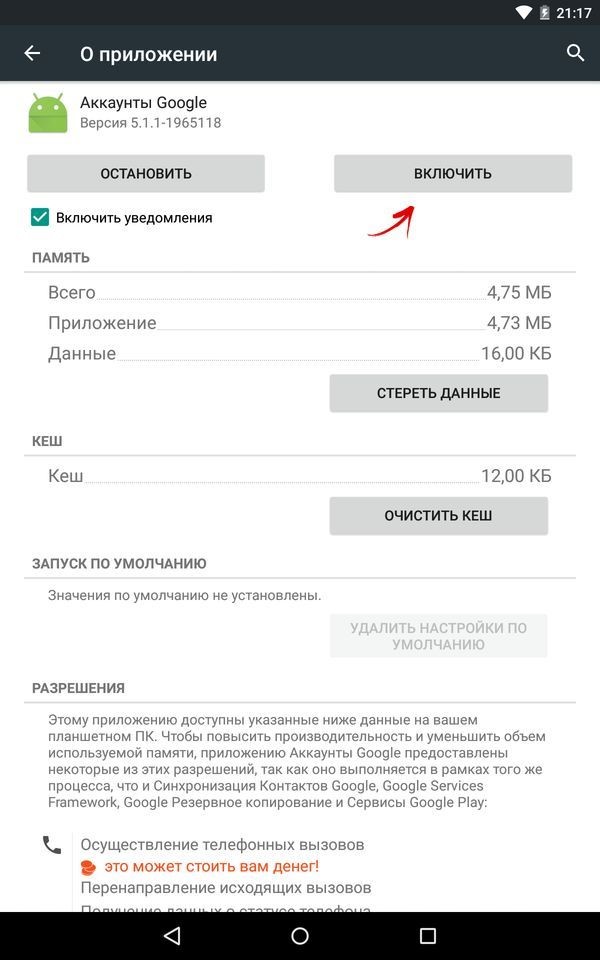
เปิดใช้งานบัญชี Google
การล้างข้อมูลใน PlayMarket
มันเกิดขึ้นบนโทรศัพท์ที่มีระบบปฏิบัติการ Android PlayMarket ทำงานไม่ถูกต้องเนื่องจากมีข้อมูลที่จัดเก็บมากเกินไป ในการลบคุณต้องดำเนินการอย่างง่าย คุณต้องไปที่ส่วนการตั้งค่าเปิดแท็บ "ตัวจัดการแอปพลิเคชัน" ซึ่งอาจเรียกว่า "แอปพลิเคชัน" ค้นหาส่วน Google PlayMarket และคลิกที่มัน เมื่อการตั้งค่าโปรแกรมเปิดขึ้นคุณจะต้องเปิดใช้งานปุ่ม "ล้างแคช" หรือ "ลบข้อมูล" ดังที่แสดงในรูปด้านล่าง ชื่อของปุ่มขึ้นอยู่กับอุปกรณ์ที่เกิดปัญหาขึ้นโดยตรง
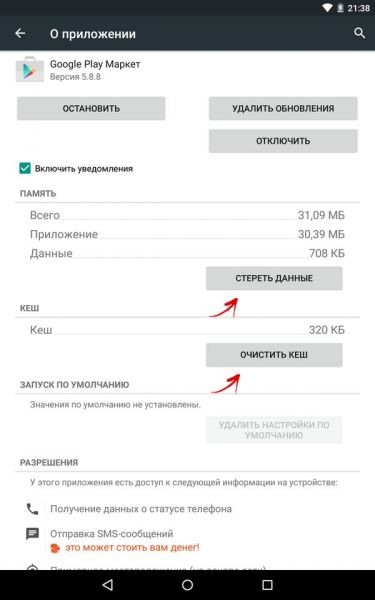
การล้างแคชใน PlayMarket
การลบการปรับปรุง
หากมีสถานการณ์ที่ติดตั้งการอัปเดตบนอุปกรณ์ของผู้ใช้ที่ไม่ได้รับการพัฒนาอย่างสมบูรณ์พวกเขาควรถูกลบออกเพื่อเรียกคืนการทำงานของร้านค้า
ในการทำสิ่งนี้ผู้ใช้จำเป็นต้องเปิดเมนูการตั้งค่าอีกครั้งไปที่ Application Manager เลือก PlayMarket และเปิดใช้งานตัวเลือก "Delete Updates" ในคุณสมบัติดังที่แสดงในรูป
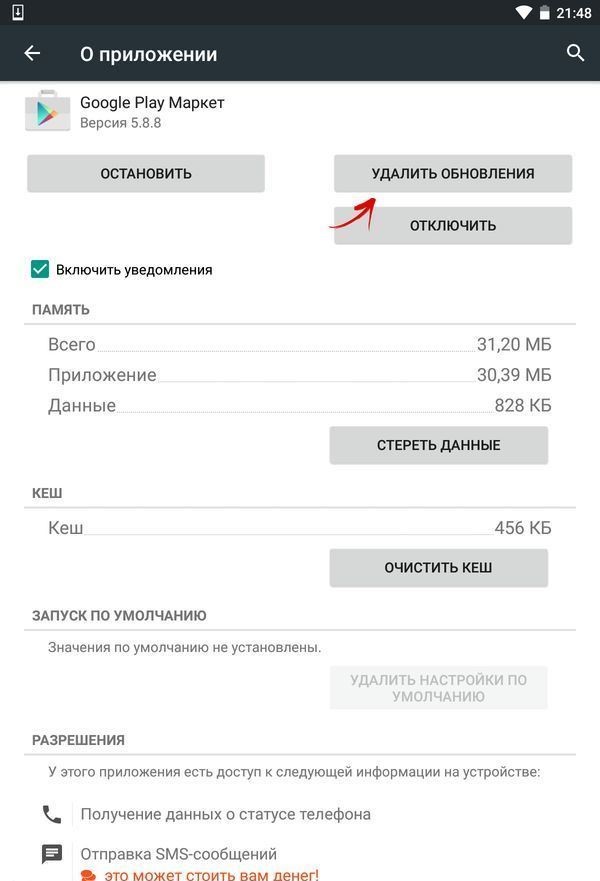
ถอนการติดตั้งการอัปเดตบน PlayMarket
การกระทำเหล่านี้จะช่วยให้เจ้าของสามารถคืนโปรแกรมกลับสู่สถานะเดิมก่อนที่จะติดตั้งการอัปเดตใด ๆ
ล้างบริการ Google Play
หากปัญหาเกิดขึ้นในบริการของ Google คุณควรทำความสะอาดข้อมูลที่ไม่จำเป็นและแก้ไข ในการแก้ปัญหานี้คุณต้องเปิดอินเทอร์เฟซการตั้งค่าค้นหารายการ“ Application Manager” ที่คุ้นเคยจากนั้นไปที่การตั้งค่าของผลิตภัณฑ์ซอฟต์แวร์ Google Play Services ในการตั้งค่าโปรแกรมที่เปิดอยู่ให้เปิดใช้งานตัวเลือก“ ล้างแคช” ดังที่แสดงในภาพด้านล่าง
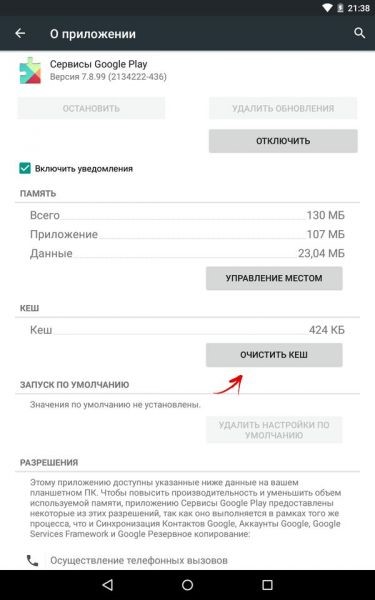
การล้างแคชสำหรับผลิตภัณฑ์ซอฟต์แวร์ Google Play Services
เปิดใช้งาน“ ตัวจัดการดาวน์โหลด”
ผลิตภัณฑ์ซอฟต์แวร์“ ตัวจัดการดาวน์โหลด” อาจไม่สามารถใช้งานได้บนโทรศัพท์ของเจ้าของ ปัญหานี้อาจเกิดขึ้นโดยอุบัติเหตุตัวอย่างเช่นหากมีปัญหาอื่น ๆ กับโทรศัพท์ ในการตรวจสอบว่ามีการเปิดใช้งานโปรแกรมเลือกจ่ายงานหรือไม่คุณต้องเปิดการตั้งค่าเปิดใช้งานแท็บ“ ทั้งหมด” จากนั้นคลิกตัวเลือก“ ตัวจัดการดาวน์โหลด” หากในคุณสมบัติของโปรแกรมที่คุณเห็นว่ามันถูกปิดแล้วเปิดมันและรีสตาร์ทอุปกรณ์ หากรวมโปรแกรมแล้วไม่จำเป็นต้องทำการเปลี่ยนแปลงใด ๆ จากนั้นคุณจะต้องค้นหาปัญหาต่อไป
การลบและกู้คืนบัญชี Google
การลบและส่งคืนบัญชี Google ของคุณเป็นขั้นตอนที่รุนแรงและรุนแรงก่อนที่จะดำเนินการตามขั้นตอนต่อไปให้ตรวจสอบว่าสิ่งนี้จะส่งผลให้ข้อมูลสูญหายซึ่งสำคัญต่อคุณหรือไม่ เพื่อป้องกันไม่ให้เกิดเหตุการณ์เช่นนี้คุณต้องซิงโครไนซ์บัญชีของคุณ กล่าวอีกนัยหนึ่งคุณควรสำรองข้อมูลของคุณ
ไม่มีอะไรซับซ้อนในการดำเนินการนี้ ผู้ใช้สามารถเข้าสู่เมนู“ การตั้งค่า” และค้นหารายการ“ บัญชี” ที่นั่น คลิกที่ Google ที่นี่ อินเตอร์เฟซการตั้งค่าจะแสดงในรูป
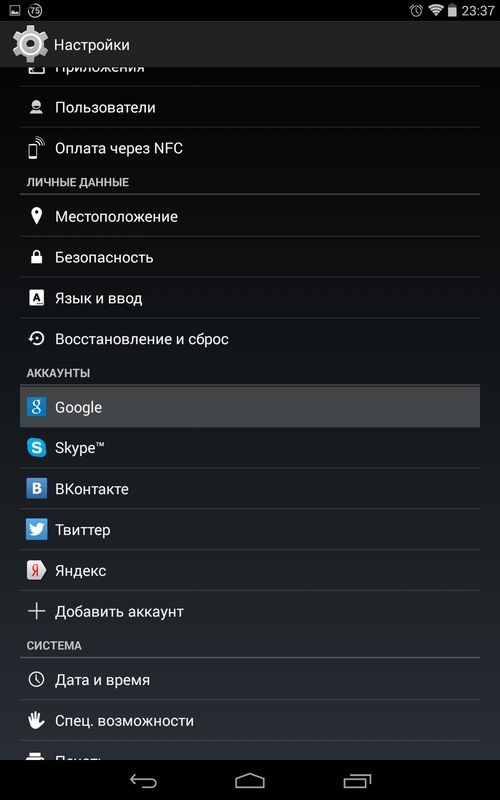
ส่วนอินเตอร์เฟส "การตั้งค่า"
หลังจากนั้นคุณจะไปที่การตั้งค่าบัญชีของคุณ หากต้องการสำรองข้อมูลให้คลิกที่ที่อยู่อีเมลที่ด้านบนของแผงควบคุมตามที่แสดงในรูป
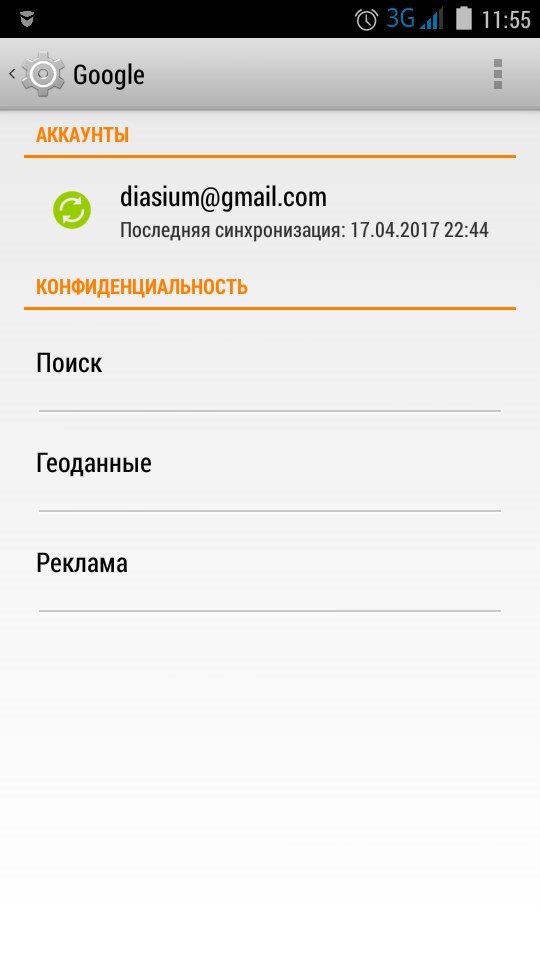
อินเทอร์เฟซการตั้งค่าบัญชี Google
ถัดไปผู้ใช้ต้องตัดสินใจว่าข้อมูลใดที่เขาต้องการซิงโครไนซ์และเปิดใช้งานตัวเลือกที่จำเป็น ส่วนใหญ่เจ้าของต้องการบันทึกหมายเลขโทรศัพท์และข้อมูลส่วนตัวอื่น ๆ ในการทำเช่นนี้คุณเพียงแค่ใส่เห็บหน้ารายการที่จำเป็น หากคุณสงสัยว่าตัวเลือกหรือรู้ว่าอุปกรณ์ของคุณมีข้อมูลที่สำคัญและจำเป็นมากคุณสามารถคลิกที่รายการ“ ซิงค์” ในเมนู“ ตัวเลือก” การกระทำเหล่านี้จะช่วยให้ผู้ใช้สามารถบันทึกโปรแกรมทั้งหมดที่อยู่ใน Android
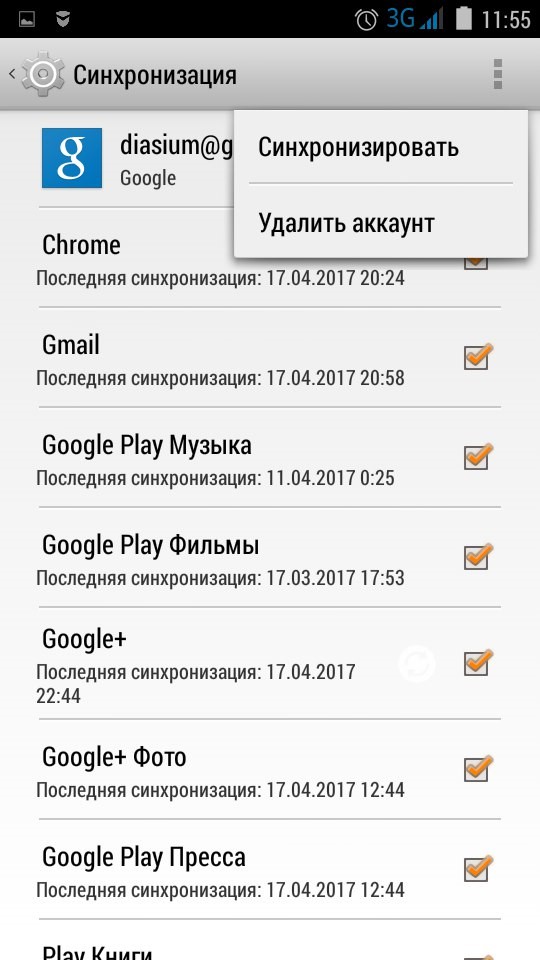
สำรองบัญชี Google ของคุณ
หลังจากการซิงโครไนซ์สำเร็จคุณสามารถลบบัญชีของคุณได้อย่างปลอดภัย นอกจากนี้หากคุณป้อนบัญชีของคุณอีกครั้งระบบจะเสนอให้กู้คืนข้อมูลทั้งหมดจากการสำรองข้อมูลครั้งล่าสุด
ดังนั้นหลังจากคัดลอกและรีบูตเครื่องเรียบร้อยแล้วคุณควรเข้าสู่ส่วนการตั้งค่าบัญชีอีกครั้งและเปิดใช้งานฟังก์ชั่น“ ลบ” ในส่วน“ ตัวเลือก” หลังจากนั้นคุณต้องรีสตาร์ทโทรศัพท์หรือแท็บเล็ต ถัดไปผู้ใช้จะต้องเข้าสู่บัญชีส่วนตัวของเขาอีกครั้งและเรียกคืน วิธีนี้มักจะแก้ปัญหาเกี่ยวกับประสิทธิภาพการทำงานของแอพพลิเคชั่นที่ไม่ดี แต่ถ้ามันไม่ได้ช่วยคุณก็ควรหาทางออกจากสถานการณ์ต่อไป
โปรแกรมไม่ถูกต้อง
มันเกิดขึ้นว่าในรายการผลิตภัณฑ์ซอฟต์แวร์ที่ติดตั้งโดยผู้ใช้อย่างอิสระมีสิ่งที่สามารถแทรกแซงหรือแม้กระทั่งบล็อกการทำงานของแอปพลิเคชันสโตร์จาก Google เพื่อแยกความเป็นไปได้นี้ให้ศึกษารายการโปรแกรมที่ติดตั้งบนอุปกรณ์ของคุณอย่างถี่ถ้วน ลองคิดดูว่ามีสิ่งผิดปกติหรือไม่ การดำเนินการตามปกติของบริการสามารถรบกวนโปรแกรม Freedom ที่ได้รับความนิยม
แก้ไขไฟล์ Hosts
ในกรณีที่ Freedom หรือผลิตภัณฑ์ซอฟต์แวร์อื่นที่คล้ายคลึงกับผลิตภัณฑ์ใช้งานได้จริงคุณต้องปิดการใช้งาน สิ่งนี้จะต้องเปิดการตั้งค่า จากนั้นเปิด Application Manager ในเมนูคุณต้องไปที่ส่วน "ติดตั้งแล้ว" และเลือกผลิตภัณฑ์ซอฟต์แวร์ที่คุณสนใจ
ที่นี่คุณต้องเลือกตัวเลือก“ หยุด” ก่อนจากนั้นจึงลบผลิตภัณฑ์ซอฟต์แวร์ มันเป็นสิ่งสำคัญที่จะทำตามคำแนะนำทั้งหมด ไม่ใช่แค่ลบ แต่หยุด จากนั้นผู้ใช้จะต้องรีสตาร์ทอุปกรณ์อีกครั้ง ถัดไปคุณต้องตรวจสอบว่า PlayMarket ทำงานหรือไม่ ถ้าไม่จำเป็นต้องดูเนื้อหาของไฟล์ Hosts
ในระหว่างการทำงานปกติของอุปกรณ์เนื้อหาของไฟล์ควรมีลักษณะเช่นนี้
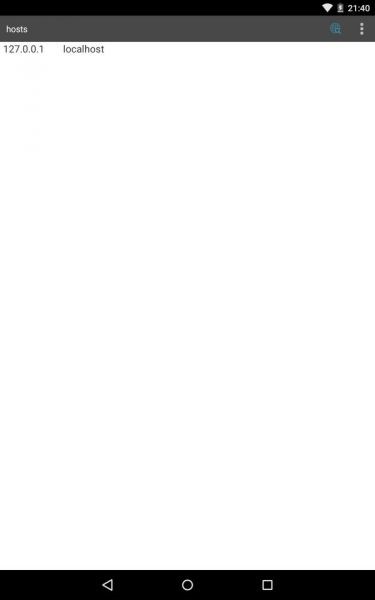
เนื้อหาที่ถูกต้องของไฟล์ Hosts
หากไฟล์ดูไม่ถูกต้องคุณจำเป็นต้องแก้ไข สิ่งนี้จะต้องใช้สิทธิ์รูท ในการรับมาคุณสามารถติดตั้งผลิตภัณฑ์ซอฟต์แวร์ที่จำเป็นตัวอย่างเช่น Root Explorer จากนั้นผู้ใช้ต้องไปตามเส้นทาง "/ system / etс /" ที่นี่คุณจะต้องค้นหาโฮสต์ ไฟล์นี้เปิดขึ้นโดยใช้โปรแกรมแก้ไขข้อความ มันควรแสดงเฉพาะบรรทัด "127.0.0.1 localhost" หากไม่มีผู้ใช้ควรเขียนด้วยตนเอง ต้องลบบรรทัดพิเศษอื่น ๆ และบันทึกการเปลี่ยนแปลงที่ทำไว้
รีเซ็ต Android เป็นการตั้งค่าดั้งเดิม
วิธีนี้เป็นวิธีที่รุนแรงที่สุดของทั้งหมดที่กล่าวมา ก่อนที่จะเปลี่ยนการตั้งค่าคุณต้องตรวจสอบอีกครั้งว่าการซิงโครไนซ์ข้อมูลสำเร็จ หากทุกอย่างดีแล้วคุณสามารถดำเนินการดังต่อไปนี้ เข้าสู่ระบบ การตั้งค่า Android และเลือก“ การกู้คืนและรีเซ็ต” ผู้ใช้ควรคลิกที่ปุ่ม“ รีเซ็ตการตั้งค่า” ที่นี่
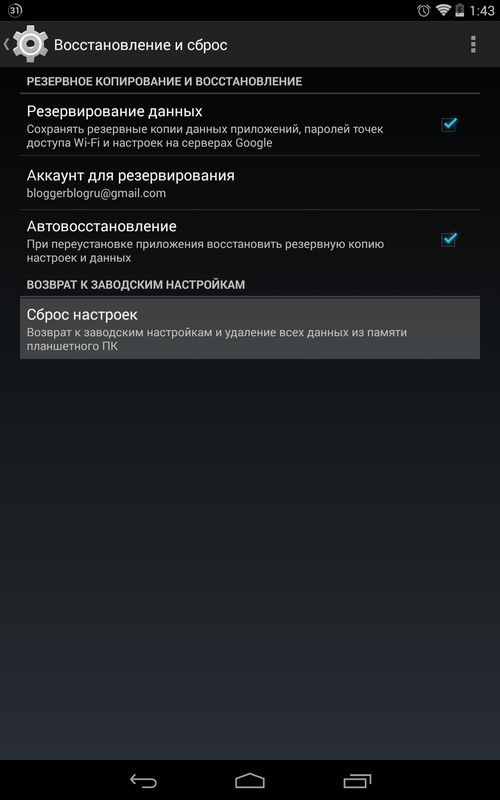
อินเตอร์เฟสรีเซ็ตเป็นค่าจากโรงงาน
เส้นทางนี้น่าเชื่อถือที่สุดในการแก้ปัญหาที่เกี่ยวข้องกับการทำงานของ Google Applications หากคุณสำรองข้อมูลอย่างถูกต้องข้อมูลส่วนบุคคลของคุณจะยังคงปลอดภัย
หากหลังจากทำตามคำแนะนำทั้งหมด Play Market ไม่ทำงานอาจเป็นปัญหาทางเทคนิคและคุณควรรอ หากปัญหายังคงมีอยู่คุณต้องติดต่อผู้เชี่ยวชาญบริการของ Google หรือนำอุปกรณ์ไปยังบริการที่คุณไม่ต้องหาทางแก้ไขด้วยตัวเองอีกต่อไป
